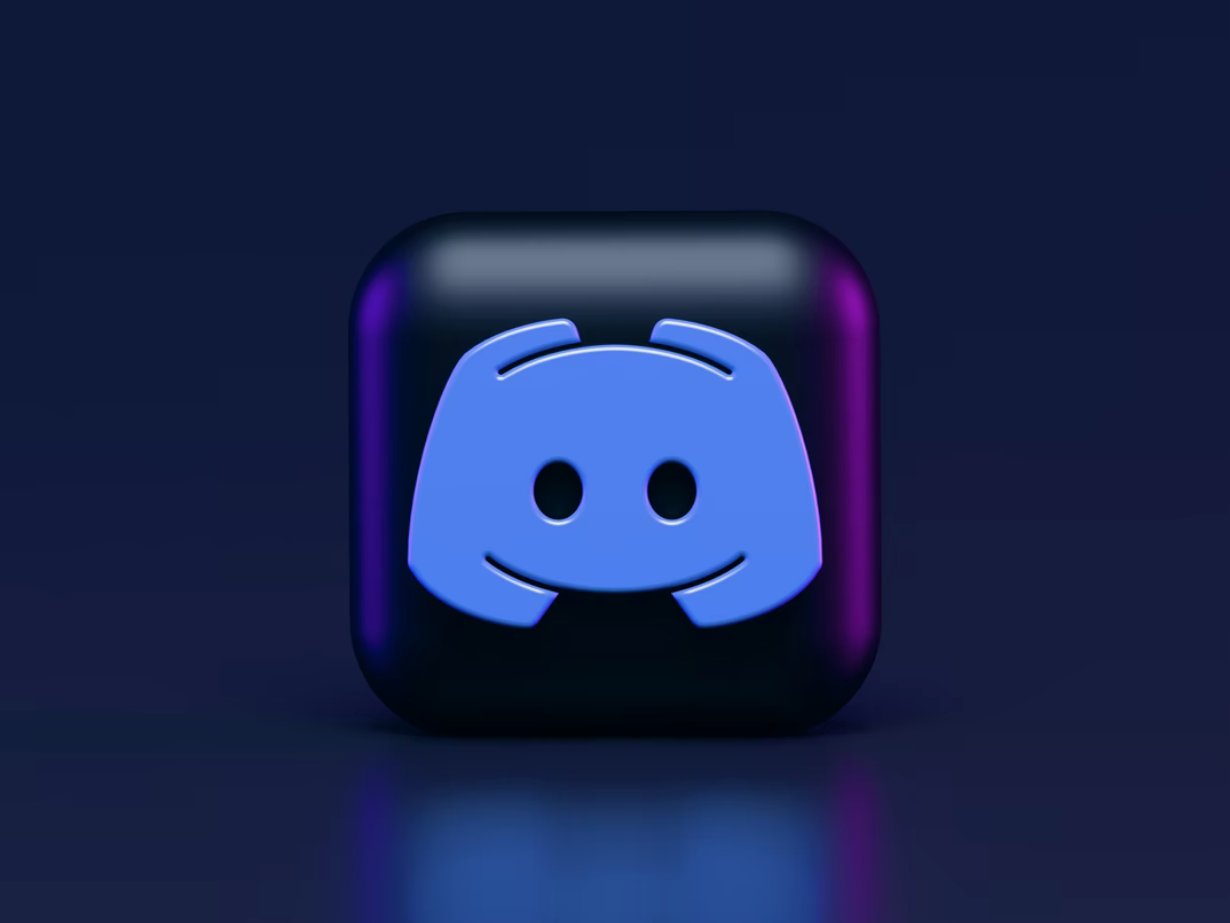Hvis du bruger en nyere version af Microsoft Word, der er inkluderet som en del af et Microsoft 365-abonnement (tidligere kendt som Office 365) eller som en selvstændig app købt i Mac App Store eller Microsoft Store på Windows, er det ikke kompliceret at holde den opdateret. Oplysningerne nedenfor forklarer alt om det.
Da Office er en premium suite af apps, der naturligvis er udviklet af Microsoft, er Mac-brugere ofte forvirrede over at bruge den. I nogle tilfælde blokeres den automatiske opdatering for tredjepartsapps som MS Office af Mac, og det kan forårsage problemer. Der kan dog være en masse andre problemer, som du kan stå over for, før du opdaterer Microsoft Office på Mac.
Nedenstående oplysninger forklarer dig, hvordan du kan holde dit Microsoft Office opdateret på Mac.
Hvad er Microsoft Office på Mac
Så Microsoft Office anses for at være en førsteklasses pakke med et stort udvalg af forskellige utility-apps. Microsoft Office er tilgængelig til flere platforme. Den relevante MS Office kan simpelthen installeres af Mac-brugere fra dets officielle websted. Nogle af de mest populære apps på den er MS Word, MS Excel, MS PowerPoint, MS Access osv.
Der er et stort udvalg af ting, der kan gøres via disse apps: fra arbejde med tekstbaserede dokumenter til at skabe professionelle diasshows. Så som du kan se, er der så mange ting, som vi kan gøre ved hjælp af MS Office-pakken.
Dit Office på Mac skal opdateres regelmæssigt, hvis du vil have det bedste ud af disse programmer.
- En opdateret app vil have de nødvendige sikkerhedspakker for at holde værktøjet sikkert og pålideligt.
- Opdatering kan i nogle tilfælde løse nogle problemer med en tidligere version.
- Når du opdaterer appen, får du mulighed for at opleve de nye funktioner fuldt ud.
- Den nye version vil have mere omfattende kompatibilitet med Mac og andre understøttede værktøjer.
- I de fleste tilfælde gør en stabil opdatering også, at appen kører hurtigere og mere effektivt.
Hvordan opdaterer man Microsoft Office på Mac?
Opsætning af Microsoft Office AutoUpdate
Dette er den enkleste måde at opdatere Word til Mac på. Du behøver ikke at gøre en særlig indsats eller bruge meget tid på at bruge denne løsning. En af de væsentlige funktioner i MS Office giver dig mulighed for at slå den automatiske opdateringsfunktion til dets apps til. På denne måde vil du også kunne opdatere Excel, PowerPoint, Word og en anden Office-app automatisk til Mac.
Så snart en ny version er tilgængelig, vil appen blive opdateret automatisk. Derfor vil MS Word altid være opdateret uden større anstrengelser. Hvis du ønsker at opsætte en automatisk Word-opdatering på Mac, skal du følge nedenstående trin:
- Først og fremmest skal du installere den app (f.eks. Word eller Excel) på din Mac, som du ønsker at opdatere.
- Derefter skal du gå til hovedmenuen og finde afsnittet “Hjælp“. Der skal du finde og trykke på knappen “Check for Updates“.
- Derefter vises pop-up vinduet. Det vil spørge dig, om du vil opdatere appen. I stedet for den manuelle indstilling bør du slå funktionen “Download og installer automatisk” til og gemme disse ændringer.
Gør Office-opdatering fra Mac App Store
Der er også en anden metode til at opdatere Microsoft Word til Mac. Microsoft har gjort alle slags hjælpeprogrammer tilgængelige i Mac App Store. Derfor kan brugerne bare besøge Mac App Store for at købe Word-applikationen eller endda opdatere den, alt efter hvad der passer dem bedst.
- Først og fremmest skal du åbne din Macs App Store. Du kan få adgang til den fra dock’en eller ved hjælp af Finder.
- Når du er færdig med App Store, skal du gå til Office-appens side og trykke på knappen “Opdater” ved siden af ikonet.
- Derudover kan du også gå til afsnittet “Opdateringer” i App Store, som du finder øverst i venstre panel, for at få vist en liste over alle de apps, der er tilgængelige for opdatering.
- Til sidst skal du finde MS Office- eller Office 365-appen og klikke på knappen “Opdater” for at begynde at downloade den seneste opgradering.
Alt i alt er processen med at opdatere Microsoft Word ikke så kompliceret, som du måske tror, og ovenstående oplysninger har forklaret alt om det.